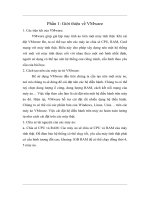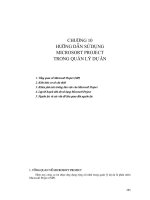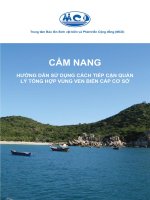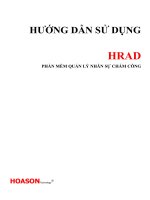Hướng dẫn sử dụng website phần mềm quản lý mưa lũ tỉnh quảng ngãi
Bạn đang xem bản rút gọn của tài liệu. Xem và tải ngay bản đầy đủ của tài liệu tại đây (2.16 MB, 15 trang )
Phần mềm quản lý mưa lũ tỉnh Quảng Ngãi gồm có 3 giao diện chính:
- Trang chủ Web Quảng Ngãi
- Trang quản lý bản đồ WebGIS
- Trang quản lý các báo cáo
1. TRANG CHỦ WEBSITE
Giao diện trang chủ website
Thanh menu chính của Web QUẢNG NGÃI
Danh mục tin tức trên Web
Khung tin tức chính
trên trang Web, hiển
thị các thơng tin được
chọn.
Hướng dẫn sử dụng website
Trang 1
Cung cấp các thơng tin hỏi đáp liên quan
đến khí tượng, thủy văn
Cung cấp kiến thức chung về khí tượng,
thủy văn
Các tin dự báo thời tiết được cập nhật hàng ngày
Các văn bản pháp luật cho phép tải về
Hướng dẫn sử dụng website
Trang 2
Liên kết với các Website khác
1.1. Menu Giới thiệu
Mục giới thiệu cung cấp thông tin về sơ đồ tổ chức, chức năng nhiệm vụ, danh
sách trạm, hệ thông dự báo của tỉnh.
Menu Giới thiệu
1.2. Menu dự báo thời tiết
Cung cấp các thông tin dự báo về thời tiết của tỉnh. Gồm có thời tiết trong 24
giờ, thời tiết 10 ngày tới, thời tiết theo tháng, mùa…
Menu dự báo thời tiết
Muốn xem dự báo thời tiết loại nào, ta nhấp chọn loại dự báo đó.
1.3. Menu Tin tức sự kiện
Cung cấp tin tức về mưa lũ trong tỉnh.
Trang tin tức sự kiện
1.4. Kiến thức chung
Menu kiến thức chung là một menu quan trọng, giúp cho người dùng có được
các kiến thức tổng quát về khí tượng và thủy văn.
Hướng dẫn sử dụng website
Trang 3
Menu Kiến thức chung – Khí tượng
1.5. Thuật ngữ trong bản tin
Cung cấp thông tin về các thuật ngữ được sử dụng.
Menu Thuật ngữ trong bản tin – Khí tượng
Thuật ngữ trong dự báo tháng
Hướng dẫn sử dụng website
Trang 4
2. BẢN ĐỒ WEBGIS
Bản đồ môi trường Quảng Ngãi chứa các thơng tin địa lý về các vị trí đặt trạm
quan trắc Khí tượng Thủy văn, số liệu về mực nước, mưa tại các vị trí quan trắc.
2.1. Truy cập bản đồ
Vào trang chủ của trang web, click chuột vào liên kết
ngang của trang Web.
trên menu
Menu Web QUẢNG NGÃI
Trang WebGIS sẽ hiển thị như hình dưới đây:
Bản đồ WebGIS QUẢNG NGÃI
Cấu trúc của trang bản đồ
Khung hiển thị nội dung bản đồ
Khung hiển thị các lớp trên bản đồ,
cho phép người dùng tắt, mở lớp
bản đồ tùy ý.
Trở về bước hiển thị trước
Quay lại bước hiển thị sau
Hướng dẫn sử dụng website
Trang 5
Phóng to khu vực
Phóng to bản đồ
Thu nhỏ bản đồ
Di chuyển bản đồ
Xem thông tin đối tượng
Đo khoảng cách
Các thao tác với góc nhìn bản đồ WebGIS
Người sử dụng có thể phóng lớn hay thu nhỏ bản đồ bằng cách: Click chuột vào
nút
(nếu muốn phóng lớn) hoặc
(nếu muốn thu nhỏ) .
Thay đổi độ phóng đại bản đồ
Dùng chuột rê và kéo vùng muốn phóng lớn/thu nhỏ
Thay đổi độ phóng đại bản đồ - bản đồ đã phóng lớn
Ngồi ta, ta có thể click chuột phải lên vị trí muốn phóng to, chọn mở bản đồ tại
đây, vị trí đó sẽ đươc phóng to lên.
Phóng to bản đồ
Hướng dẫn sử dụng website
Trang 6
Để quay lại tỉ lệ bản đồ vừa xem trước đó, người sử dụng click chuột vào nút
.
Người sử dụng có thể di chuyển góc nhìn của bản đồ bằng cách:
Chọn công cụ
trên khung bản đồ, click chuột vào màn hình bản đồ, giữ
chuột và rê bản đồ đến vị trí mong muốn.
Di chuyển góc nhìn bản đồ
Các thao tác với điểm quan trắc môi trường trong WebGIS:
Vào menu
Danh sách các lớp bản đồ được thể hiện
Danh sách các loại điểm quan trắc
Danh sách mức báo động
Để hiển thị lớp các Trạm khí tượng thủy văn cụ thể, người sử dụng click chuột
vào ơ trống trước tên lớp đó.
Hướng dẫn sử dụng website
Trang 7
Hiển thị các Trạm khí tượng thủy văn
2.2. Xem thơng tin điểm quan trắc
Người sử dụng có thể xem thơng tin về một điểm quan trắc bằng cách Click
chuột vào cơng cụ có biểu tượng
phía trên bản đồ.
Click chuột vào điểm quan trắc cần xem thông tin.
Chọn điểm quan trắc cần xem thông tin
Các thông tin về điểm quan trắc đó sẽ được hiển thị trong một cửa sổ phụ như
sau:
Xem thơng tin điểm quan trắc
Ngồi ra, ta có thể click chuột phải lên điểm quan trắc, chọn mục xem thông tin
Hướng dẫn sử dụng website
Trang 8
Xem nhanh thông tin điểm quan trắc
2.3. Xem số liệu quan trắc tại điểm quan trắc
Cách 1:
Người sử dụng có thể xem số liệu quan trắc tại một điểm trên bản đồ bằng cách:
mở thông tin về điểm quan trắc cần xem báo cáo (đã hướng dẫn như trên)
Click chuột vào
, một cửa sổ mới được mở ra như hình…
Hộp thoại thông tin điểm quan trắc
Cửa số thống kê kết quả quan trắc
Để xem các kết quả quan trắc tại điểm quan trắc, ta chọn thời điểm trích xuất
thơng tin, cuối cùng chọn
Hướng dẫn sử dụng website
.
Trang 9
Báo cáo thống kê tại điểm quan trắc
Cách 2:
Chọn menu tìm kiếm và chọn cơng cụ
.
Menu tìm kiếm
Danh sách các điểm quan trắc sẽ xuất hiện.
Danh sách điểm quan trắc
Chọn điểm quan trắc muốn xem kết quả quan trắc, bản đồ sẽ tự động phóng to
đến điểm quan trắc đó.
Xem thông tin điểm quan trắc
Hướng dẫn sử dụng website
10
Trang
3. CÁC BÁO CÁO
Chương trình RFOM cho phép tạo báo cáo thống kê tại các trạm quan trắc từ cơ
sở dữ liệu lưu trữ. Đây là một công cụ tiện lợi cho người quản lý trong việc kiểm sốt
thơng tin tại các trạm quan trắc.
3.1. Mẫu báo cáo 24h tại một trạm
Báo cáo này cho phép người dùng theo dõi dữ liệu đo mưa, mực nước tại một
trạm quan trắc.
Từ giao diện chính của phần mềm, chọn menu Báo cáo Báo cáo 24h tại một
trạm.
Báo cáo 24h tại một trạm
Trang Báo cáo xuất hiện như hình sau. Với mẫu báo cáo này có thể xem cùng
lúc số liệu thống kê về mưa và mực nước tại 1 trạm trong 1 ngày cụ thể.
Trang chọn điều kiện
Chọn điều kiện để phát sinh báo cáo:
Ngày đo: lựa chọn ngày tháng năm tại một trạm đã đo và cập nhật vào phần
mềm.
Trạm đo: bấm chọn tên trạm muốn xem dữ liệu.
Hướng dẫn sử dụng website
11
Trang
Click
để xem báo cáo
Nội dung báo cáo 24h tại một trạm
Xuất báo cáo:
Để lưu lại kết quả của báo cáo 24h tại một trạm, bấm chọn dạng tập tin muốn
lưu trữ (Microsof Word, Microsoft Excel) , bấm
để tải về máy.
3.2. Mẫu báo cáo 24h tại nhiều trạm
Báo cáo này cho phép người dùng biết được giá trị tổng lượng mưa trong ngày.,
mực nước cao nhất trong ngày tại các trạm khác nhau.
Từ giao diện chính của phần mềm, chọn Báo cáo Báo cáo 24h tại nhiều
trạm.
Báo cáo 24h tại nhiều trạm
Giao diện của mẫu Báo cáo 24h tại nhiều trạm như hình dưới. Với mẫu báo cáo
này có thể xem cùng lúc số liệu lượng mưa và mực nước ở các trạm tại cùng ngày đo
và giá trị các mức báo động trên một sông đặt trạm đo.
Trang chọn điều kiện – Báo cáo 24h tại nhiều trạm
Chọn điều kiện:
Ngày đo: lựa chọn ngày tháng năm tại một trạm đã đo và cập nhật vào phần
mềm.
Hướng dẫn sử dụng website
12
Trang
Chọn trạm: lựa chọn tên các trạm muốn xem cùng một lúc
Click
để xem báo cáo
Nội dung báo cáo 24h tại nhiều trạm
Xuất báo cáo:
Để lưu lại kết quả của Báo cáo 24h tại nhiều trạm, bấm dạng tập tin muốn lưu
trữ (Microsof Word, Microsoft Excel) , bấm
để tải về máy.
3.3. Mẫu báo cáo nhiều ngày tại một trạm
Báo cáo này cho phép người dùng theo dõi dữ liệu đo mưa, mực nước tại trạm
khí tượng theo một khoảng thời gian được chọn.
Từ giao diện chính của phần mềm, chọn Báo cáo Báo cáo nhiều ngày tại một
trạm.
Báo cáo nhiều ngày tại một trạm
Giao diện của mẫu báo cáo nhiều ngày tại một trạm, lựa chọn điều kiện để xem
báo cáo.
Trang chọn điều kiện – Báo cáo nhiều ngày tại một trạm
Chọn điều kiện:
Ngày đo: chọn khoảng thời gian muốn xem dữ liệu mưa, mực nước
Hướng dẫn sử dụng website
13
Trang
Chọn trạm: lựa chọn tên các trạm muốn xem cùng một lúc
Click
để xem báo cáo. Bảng báo cáo sẽ xuất hiện với giá trị
mực nước cao nhất tại từng trạm đo theo ngày tương ứng.
Nội dung báo cáo nhiều ngày tại một trạm
Xuất kết quả:
Để lưu lại kết quả của Báo cáo nhiều ngày tại một trạm, bấm dạng tập tin muốn
lưu trữ (Microsof Word, Microsoft Excel) , bấm
để tải về máy.
3.4. Mẫu báo cáo tóm tắt nhìều ngày
Báo cáo này cho phép người dùng theo dõi dữ liệu đo mưa, mực nước tại tất cả
các trạm khí tượng theo một khoảng thời gian được chọn.
Từ giao diện chính của phần mềm, chọn Báo cáo Báo cáo tóm tắt nhìều
ngày.
Báo cáo tóm tắt nhìều ngày
Giao diện của mẫu báo cáo tóm tắt nhìều ngày, lựa chọn điều kiện để xem báo
cáo.
Hướng dẫn sử dụng website
14
Trang
Trang chọn điều kiện – Báo cáo tóm tắt nhiều ngày
Chọn điều kiện:
Ngày đo: chọn khoảng thời gian muốn xem dữ liệu mưa, mực nước
Chọn trạm: lựa chọn tên các trạm muốn xem cùng một lúc.
Click
để xem báo cáo. Bảng báo cáo sẽ xuất hiện với giá trị
mực nước cao nhất tại từng trạm đo theo ngày tương ứng.
Nội dung báo cáo tóm tắt nhiều ngày
Xuất kết quả:
Để lưu lại kết quả của Báo cáo tóm tắt nhìều ngày, bấm dạng tập tin muốn lưu
trữ (Microsof Word, Microsoft Excel) , bấm
Hướng dẫn sử dụng website
15
để tải về máy.
Trang